怎么用系统u盘重装系统-如何用系统U盘重装系统
发布时间:2025-08-15 10:53:24
怎么用系统u盘重装系统?如果你平时经常处理电脑系统问题,那么手边一定要准备一个好用的启动工具,而电脑店U盘启动盘正是很多人常用的选择。它最大的优势就是功能全面,不仅能帮你快速进入系统安装界面,还内置了各种实用的维护工具,适合应对各种电脑故障场景。而且,相比网络安装或光盘安装,电脑店U盘的操作方式更灵活。下面就来看看如何用系统U盘重装系统。

U盘:需要一个16GB以上的空白U盘,用来制作启动盘。
系统镜像文件:Windows 10专业版的ISO镜像文件。
U盘启动盘制作工具:电脑店u盘启动盘制作工具(点击链接下载)
二、准备工作
1. 数据备份
在安装系统之前,务必备份你的重要数据。虽然在安装过程中会覆盖系统盘,但不建议将所有文件丢失。你可以将文件备份到云盘或者外接硬盘。
2. 驱动程序准备
特别是对于一些定制的电脑或老旧设备,可能需要提前下载和备份硬件驱动程序。这样可以避免重装系统后出现硬件无法正常工作的问题。
3. 下载系统镜像
首先,你需要获取Windows 10的ISO文件。可以通过以下步骤进行下载:
打开浏览器,访问微软的官方网站。
进入“Windows 10下载”页面,选择下载“媒体创建工具”。
使用此工具下载Windows 10 ISO镜像文件到本地计算机。
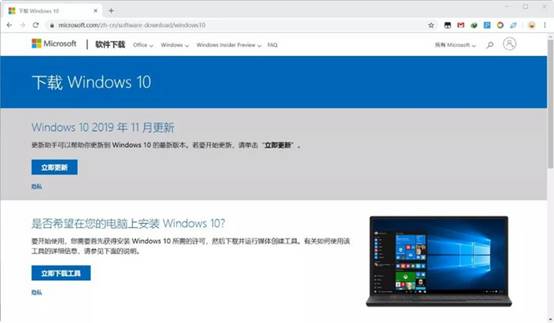
三、u盘装系统步骤
1、制作u盘启动盘
a.首先,从官网下载U盘启动盘制作工具,如图所示,点击【下载中心】进行操作即可。
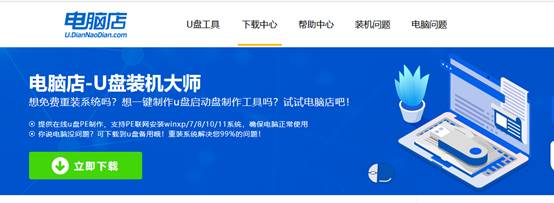
b. 下载后解压,打开制作工具之后,插入U盘并连接到电脑进行识别。
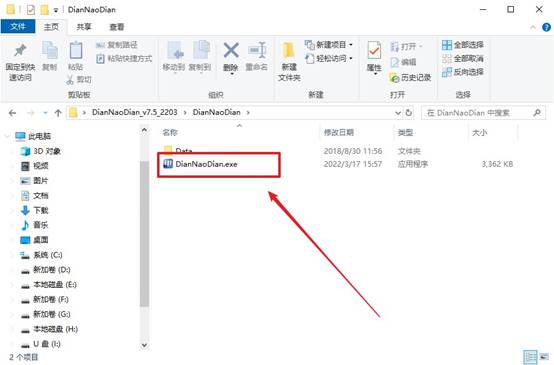
c.放心,启动制作工具后,会自动识别U盘,一般默认【启动模式】和【分区格式】,点击【全新制作】开始制作启动盘即可。
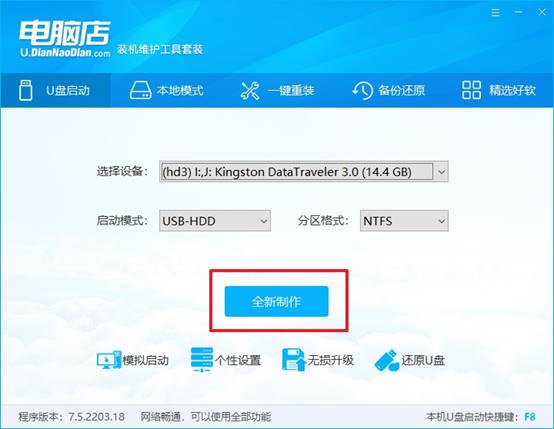
d.等待工具完成制作过程。制作成功后,工具会弹出提示框提醒你制作已经完成。
2、设置u盘启动
a.打开电脑店官方网站,查找你的电脑型号并找到对应的u盘启动快捷键。
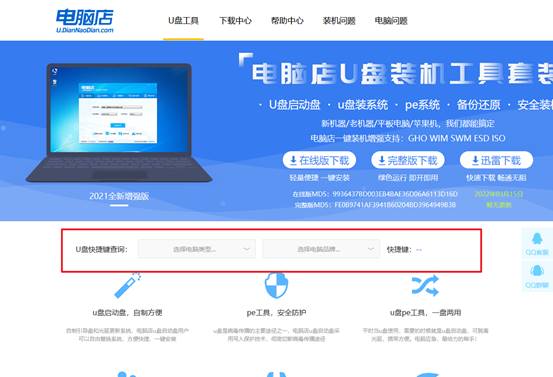
b.将制作好的U盘启动盘插入电脑后,重启电脑,在电脑启动时,迅速按下查到的快捷键进入启动设置界面。
c.在启动项菜单中,选择【U盘】作为优先启动项。一般情况下,U盘选项会以“USB”字样显示。
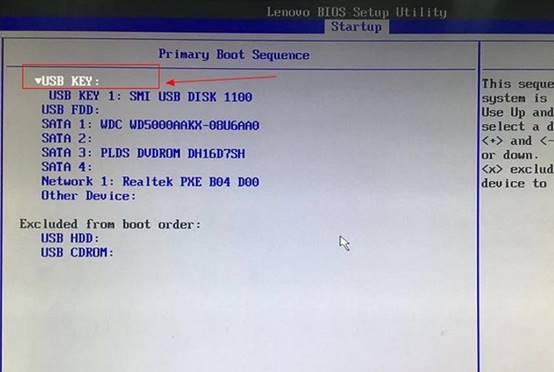
d.选择U盘后,电脑会自动重启并进入WinPE系统的主菜单,选择第一个选项后回车即可开始安装。
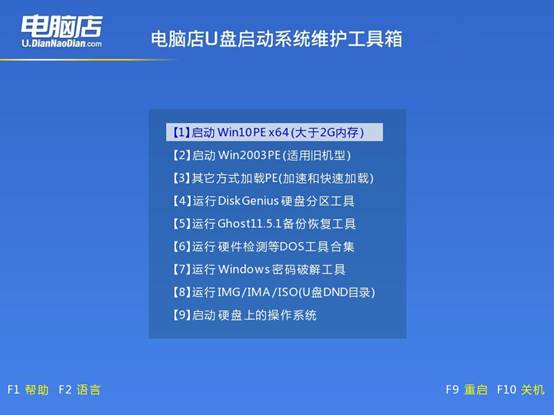
3、u盘装win10
a.上述操作完成后,电脑会进入WinPE环境,此时,找到并打开【一键装机】软件。
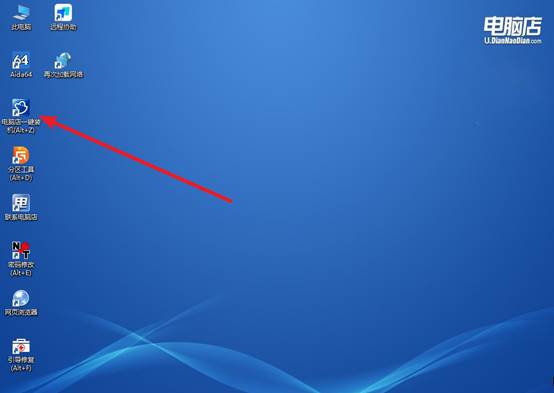
b.在软件界面中,确认系统镜像是你所下载保存的,选择目标磁盘,通常是C盘(系统盘),完成选择后,点击【执行】开始系统安装。
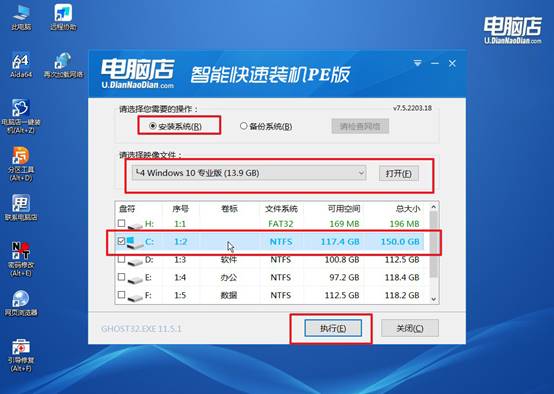
c.在安装过程中,会弹出确认框,默认选择【是】,此时系统会自动进行还原操作。
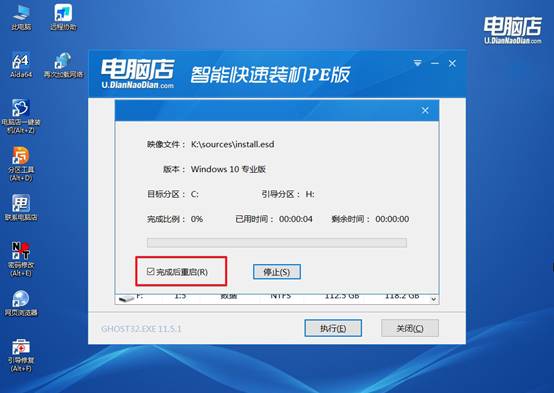
d.安装过程需要一些时间。安装完成后,系统会提示你重启电脑,重启后即可进入新安装的操作系统。
四、U盘安装系统常见问题
电脑重装系统后连不上网怎么回事?
1. 网卡驱动缺失(最常见)
用另一台电脑到 主板/笔记本官网 下载对应型号的有线/无线网卡驱动,拷贝到 U 盘,再安装到新系统。
如果型号不清楚,可以用硬件软件检测版(支持离线运行)在 PE 或另一系统中查看网卡型号。
对于老系统(如 Win7),还需要提前集成 USB3.0 驱动,否则 U 盘、键鼠可能都无法用。
2. 网络设置问题
DHCP 未启用:打开 控制面板 → 网络和共享中心 → 更改适配器设置,右键对应网络 → 属性 → 选中 IPv4 → 双击 → 勾选“自动获取 IP 地址”和“自动获取 DNS”。
飞行模式 / 无线开关(笔记本):检查键盘上是否有无线开关快捷键(通常是 Fn+F2 / F3 等),或在任务栏 Wi-Fi 菜单中关闭了飞行模式。
3. 系统镜像问题
精简版/修改版系统 有可能裁掉了网络组件或默认关闭某些网络服务。
解决方法:如果驱动安装正常但仍无法联网,建议尝试换用 微软官方原版镜像 或 MSDN 下载的纯净版系统。
关于如何用系统U盘重装系统的操作,小编就分享到这里了,你学会了吗?之后,不管你的电脑出现什么问题,比如系统无法启动、开机蓝屏、文件损坏等情况,都可以用电脑店U盘来引导电脑启动,并顺利进行系统重装,操作简单易学,非常适合新手用户和应急使用者。
